O Tesla Model 3 é um carro inovador e empolgante que está revolucionando a indústria automotiva. Como qualquer proprietário de Tesla pode dizer, o recurso mais impressionante do Modelo 3 é sua tela sensível ao toque grande e fácil de usar. Neste blog, exploraremos os recursos e a funcionalidade da tela sensível ao toque do Tesla Model 3 e como ela pode revolucionar a maneira como você interage com seu carro. Desde controlar vários sistemas e configurações no carro até tocar música e acessar seu sistema de navegação, a tela sensível ao toque do Model 3 oferece uma variedade de recursos e opções para o motorista. Vamos nos aprofundar e explorar como a tela sensível ao toque do Model 3 pode tornar sua experiência de direção mais suave e agradável.
Use a tela sensível ao toque para controlar muitos recursos que, em carros tradicionais, são controlados por botões físicos (por exemplo, ajuste do aquecimento da cabine e do ar-condicionado, faróis, etc.). Você também usa a tela sensível ao toque para controlar mídia, navegar, usar recursos de entretenimento e personalizar Modelo 3 para atender às suas preferências. Para acesso mãos-livres aos controles comuns da tela sensível ao toque, use comandos de voz.
Se a tela sensível ao toque não responder ou demonstrar um comportamento incomum, você poderá reiniciá-la.

-
Barra de status: esta área na parte superior da tela sensível ao toque exibe a hora do dia, a temperatura externa e os seguintes ícones:
16h20Seu veículo atualiza automaticamente a hora. Se a hora estiver incorreta, confirme se o seu veículo possui conectividade com a Internet e GPS com o software mais recente.Exibido na barra de status da tela sensível ao toque somente quando Modelo 3 detecta um HomeLink programado dentro do alcance e a tela sensível ao toque ainda não está exibindo a página inicial Link tela ou pop-up.Exibido na barra de status da tela sensível ao toque somente quando Modelo 3 está estacionado. Adicionar, configurar (incluindo Modo Valet e Usar Entrada Fácil[_0127_5 _1]) ou alterne rapidamente os perfis de motorista. Os perfis do motorista também podem ser acessados na parte superior de qualquer tela de Controles.Disponível quando Modelo 3 está estacionado, toque para ativar ou desativar manualmente o Modo Sentry para o ciclo de condução atual. Para ativar (ou desativar) automaticamente o Modo Sentinela toda vez que você sair do veículo, ative a configuração de .Observação: Se você ativar ou desativar o Modo Sentinela em , os atalhos na tela sensível ao toque do veículo e no aplicativo móvel funcionarão apenas para o ciclo de direção atual.Observação:Para alguns veículos fabricados após aproximadamente 1º de novembro de 2021, as portas USB do console central podem suportar apenas dispositivos de carregamento. Use a porta USB dentro do porta-luvas para todas as outras funções.Exibido quando Modelo 3 a conectividade celular está muito baixa ou indisponível. Toque neste ícone para acesso rápido às configurações de Wi-Fi.
- Navegação: altere a orientação do mapa, encontre ou navegue até um destino e altere as configurações de navegação.
-
Status do carro: esta área exibe dinamicamente o status atual de Modelo 3 enquanto você dirige, estaciona, abre portas, acender as luzes, etc. Monitore esta área ao dirigir, pois ela exibe informações importantes, como velocidade de direção e mensagens de advertência. Quando o carro está estacionado, você pode abrir os porta-malas ou carregar a porta da porta. Esta área também contém atalhos para mídia, pressão dos pneus e informações de viagem.
Quando a direção totalmente autônoma está habilitada (se equipada), a área de status do carro exibe visualizações da estrada e dos arredores do seu veículo. Você pode expandir/condensar a visualização arrastando a área de status do carro de um lado para o outro. Expandir a visualização exibe mais detalhes sobre a estrada e seus arredores, incluindo marcações de estrada, semáforos e objetos (como latas de lixo e postes).
-
Controles: Controle vários recursos e personalize Modelo 3 para atender às suas preferências. A tela Controles aparece sobre o mapa. Toque em uma opção na tela de Controles para exibir as várias configurações e opções associadas à opção escolhida. Deslize para fechar.
Observação: Muitos controles, configurações e preferências do veículo (como clima, mídia e navegação) podem ser ajustados sem usar as mãos usando comandos de voz.
- Controles de climatização (motorista): Use as setas esquerda e direita para diminuir/aumentar a temperatura da cabine. Toque em Dividir no pop-up para exibir controles separados para o motorista e o passageiro. Toque no ícone de temperatura para personalizar as configurações de controle climático. Os controles climáticos do passageiro são exibidos quando os controles de temperatura foram Dividir para fornecer controles separados para o motorista e o passageiro .
- Meus aplicativos: para acesso com um toque a aplicativos e controles usados com frequência, você pode escolher o que é exibido aqui.
- Iniciador de aplicativos: toque no iniciador de aplicativos para abrir a bandeja de aplicativos. Em seguida, toque em qualquer aplicativo para abri-lo. O aplicativo escolhido é exibido na parte superior do mapa. Para fechar um aplicativo, arraste-o para baixo.
- Aplicativos recentes: Exibe os aplicativos usados mais recentemente. O número de aplicativos recentes exibidos aqui depende de quantos aplicativos foram adicionados a Meus aplicativos. Se você adicionar o número máximo de aplicativos a Meus aplicativos, apenas o aplicativo mais recente será exibido.
- Controle de volume: controla o volume do media player e das chamadas telefônicas . O volume das instruções de navegação é controlado separadamente.
Mensagens pop-up e alertas de veículos
As mensagens pop-up aparecem na parte inferior da tela sensível ao toque. Por exemplo, um lembrete de cinto de segurança aparece se um cinto de segurança for desafivelado em um assento ocupado, um alerta aparece para notificá-lo sobre uma chamada telefônica recebida, uma mensagem de texto aparece (quando aplicável) e comandos de voz aparecem quando em uso. Se aplicável, toque nas opções dessas mensagens pop-up (por exemplo, aceitar/recusar uma chamada telefônica, escolher uma opção no menu do farol, etc.). Para descartar uma mensagem pop-up, deslize-a para baixo.

Se um alerta aparecer na tela sensível ao toque do seu veículo, toque em Saiba mais para obter mais detalhes sobre o alerta e como resolvê-lo. Você pode visualizar uma lista de alertas e notificações de veículos tocando no ícone de sino na parte superior de Controles.
Personalizando meus aplicativos
Para acesso com um toque a aplicativos e controles usados com frequência, você pode personalizar o que é exibido na área Meus aplicativos na parte inferior da tela sensível ao toque bar:
- Entre no modo de personalização tocando e segurando qualquer aplicativo ou controle na área Meus aplicativos . Se esta área estiver vazia, toque no Iniciador de aplicativos.
- Basta arrastar qualquer aplicativo ou controle da bandeja de aplicativos para a área Meus aplicativos na barra inferior.
Reiniciando a tela sensível ao toque
Você pode reiniciar sua tela sensível ao toque se ela não responder ou demonstrar um comportamento incomum.
- Mude para o estacionamento.
- Mantenha pressionados os dois botões de rolagem no volante até que a tela sensível ao toque fique preta. Pressionar o pedal do freio enquanto mantém pressionados os botões de rolagem não tem nenhum impacto e não é necessário.
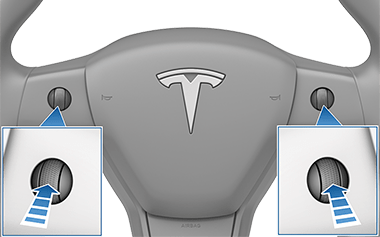
- Após alguns segundos, o logotipo da Tesla aparece. Aguarde aproximadamente 30 segundos para a tela sensível ao toque reiniciar. Se a tela sensível ao toque ainda não responder ou demonstrar um comportamento incomum após alguns minutos, tente ligar e desligar o veículo (se possível).
Personalizando as configurações de exibição e som
Toque em para ajustar as configurações de exibição de acordo com suas preferências:
- Aparência: Personalize a exibição para ser Escuro ou Luz[ _0127_5_1]. Quando definido como Auto, o brilho muda automaticamente com base nas condições de iluminação ambiente.
- Brilho: Arraste o controle deslizante para controlar manualmente o nível de brilho. Se Modo de exibição estiver definido como Auto, o toque a tela se ajusta ainda mais com base nas condições de iluminação do ambiente e sua preferência de brilho. Modelo 3 lembra a preferência de brilho escolhida e ajusta a tela sensível ao toque de acordo.
- Modo de limpeza de tela: Quando ativado, sua tela sensível ao toque escurece e é desativada temporariamente para facilitar a limpeza. Siga as instruções na tela para sair do modo de limpeza de tela.
-
Idioma da tela sensível ao toque: Selecione o idioma exibido na tela sensível ao toque.
[Observação:Modelo 3 deve estar em Park para alterar o idioma. Ao alterar o idioma, ocorre um breve atraso, pois o Modelo 3 desliga e reinicia a tela sensível ao toque.]
- Idioma de reconhecimento de voz: Escolha o idioma a ser usado para comandos de voz.
-
Idioma de navegação por voz: Escolha o idioma que o sistema de navegação usa para instruções faladas.
[Observação:Para idiomas que exigem download, selecione o idioma na lista suspensa para iniciar o download (requer conexão Wi-Fi).]
- Hora: Escolha exibir a hora no formato de 12 ou 24 horas.
-
Exibição de energia: Escolha exibir a energia restante e as unidades de carga como uma porcentagem da energia restante da bateria ou como uma estimativa da distância que você pode dirigir.
[Observação:Ao prever quando você precisa carregar, use a estimativa de energia apenas como orientação geral. Muitos fatores têm impacto no consumo de energia.]
- Distância: Escolha exibir o alcance usando milhas ou quilômetros.
- Temperatura: Escolha exibir a temperatura usando Fahrenheit ou Celsius.
- Pressão dos pneus: Escolha exibir a pressão dos pneus usando BAR ou PSI.
Além de personalizar a exibição, você pode habilitar o Joe Mode para reduzir o volume de todos os sinos que não estão relacionados a problemas críticos de segurança. Toque em para ativar.
Apagando Dados Pessoais
Você pode apagar todos os dados pessoais (endereços salvos, músicas favoritas, Programação do HomeLink, etc.) e restaurar todas as configurações personalizadas para seus padrões de fábrica. Isso é útil ao transferir a propriedade do Modelo 3. Toque em . Antes de apagar, Modelo 3 verifica suas credenciais solicitando que você insira o nome de usuário e a senha associados à sua conta Tesla.



























































